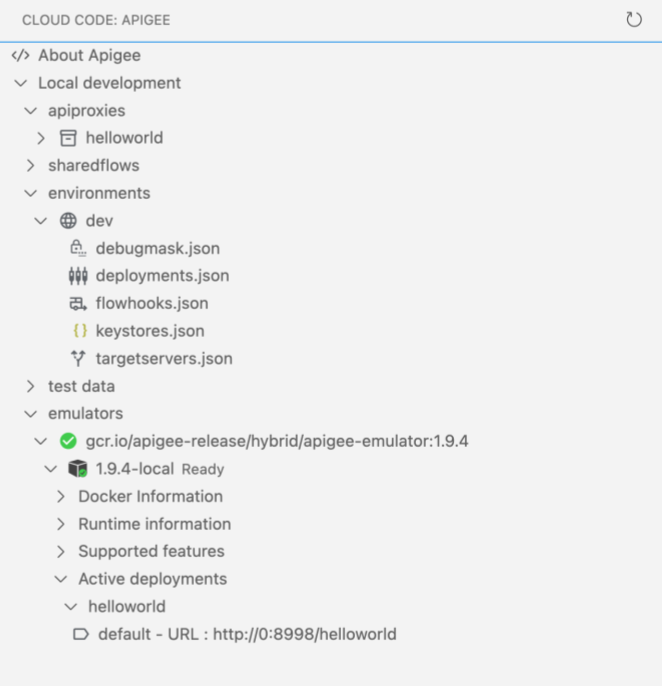Questa pagina si applica ad Apigee e Apigee hybrid.
Visualizza la documentazione di
Apigee Edge.
![]()
Un ambiente è un contesto di esecuzione runtime per i proxy API e i flussi condivisi di cui vuoi eseguire il deployment. Devi eseguire il deployment dei proxy API e dei flussi condivisi in uno o più ambienti prima di potervi accedere per i test. Per saperne di più sugli ambienti, consulta Informazioni su ambienti e gruppi di ambienti.
Configura e implementa gli ambienti come descritto nelle sezioni seguenti. Vedi anche Gestione di cartelle e file in uno spazio di lavoro Apigee.
Configurazione di un ambiente
Prima di eseguire il deployment di un ambiente, configuralo per identificare i proxy API e i flussi condivisi di cui vuoi eseguire il deployment e configura gli hook di flusso condivisi o i server di destinazione, se necessario.
Per configurare un ambiente, crealo e modifica la configurazione definita nella tabella seguente.
| Configurazione | Descrizione |
|---|---|
Maschere di debug (debugmasks.json) |
Definisci le configurazioni di mascheramento per mascherare dati specifici nelle sessioni di traccia e debug. |
Implementazioni (deployments.json) |
Definisci i proxy API e i flussi condivisi nel deployment. |
Hook di flusso (flowhooks.json) |
Collega i flussi condivisi agli hook di flusso in modo che vengano eseguiti nello stesso punto per tutti i proxy API di cui è stato eseguito il deployment nell'ambiente. |
Server di destinazione (targetservers.json) |
Disaccoppia gli endpoint concreti dagli endpoint di destinazione per supportare il bilanciamento del carico e il failover su più istanze del server di backend. |
Negozi principali (keystores.json) |
Aggiungi il supporto TLS agli endpoint di destinazione e ai server di destinazione. |
Inoltre, se utilizzi criteri che richiedono risorse, puoi gestire le risorse a livello di ambiente, se necessario.
Creazione di un ambiente
Per creare un ambiente in Apigee in Cloud Code:
Esegui una delle seguenti azioni:
Posiziona il cursore sulla cartella environments (ambienti) nell'area di lavoro Apigee e fai clic su
 .
.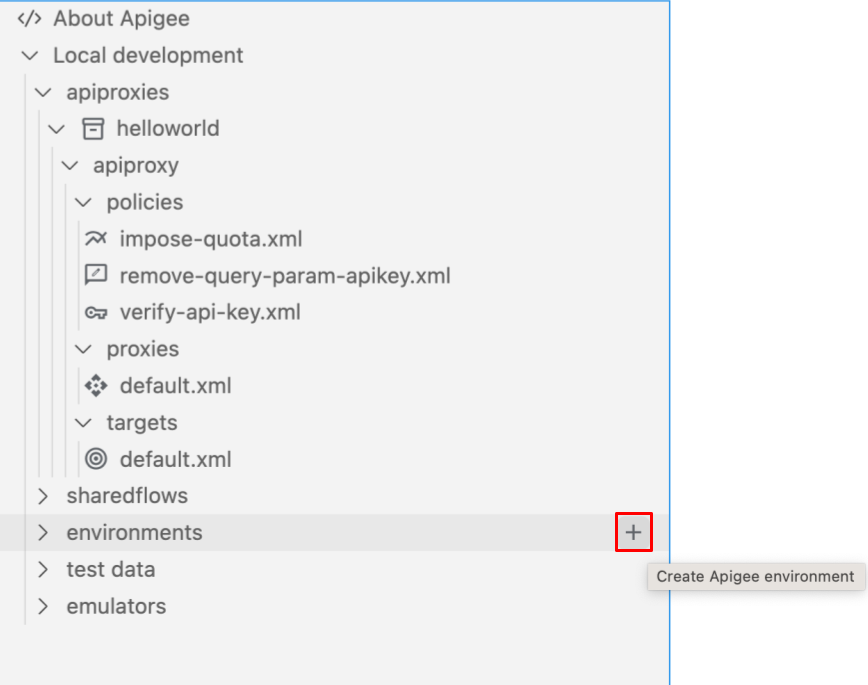
Seleziona Visualizza > Tavolozza comandi per aprire la tavolozza dei comandi e seleziona Cloud Code: Create Apigee environment (Cloud Code: crea ambiente Apigee).
Si apre la procedura guidata Crea ambiente.
Inserisci un nome per l'ambiente e premi Invio.
L'ambiente viene aggiunto alla cartella environments nella sezione Apigee:
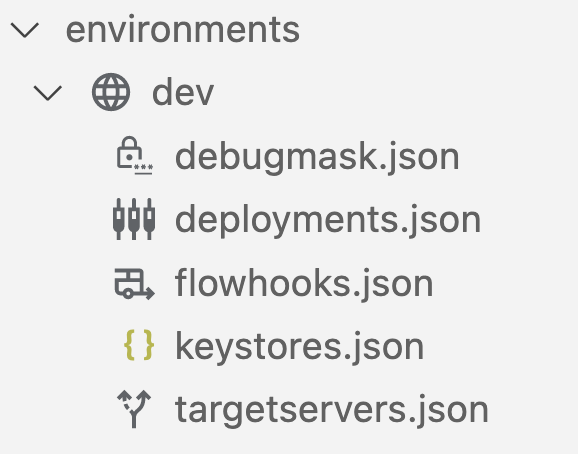
Configura l'ambiente come descritto nelle sezioni seguenti.
Configurazione delle maschere di debug (debugmask.json)
Apigee ti consente di definire configurazioni di mascheramento per mascherare dati specifici nelle sessioni di traccia e debug. Quando i dati vengono mascherati, vengono sostituiti con asterischi nell'output della traccia. Ad esempio:
<description>**********</description>
Per maggiori informazioni, consulta la pagina Mascheramento dei dati sensibili.
Per configurare le maschere di debug, aggiorna il file debugmask.json modificandolo direttamente.
Di seguito è riportato un esempio della struttura di base di una configurazione della maschera in formato JSON. Per ulteriori informazioni sui campi di configurazione della maschera mostrati nell'esempio, consulta DebugMask.
{ "namespaces": { "myco": "https://example.com" }, "requestXPaths": [ "/myco:Greeting/myco:User" ], "responseXPaths": [ "/myco:Greeting/myco:User" ], "faultXPaths": [ "/myco:Greeting/myco:User" ], "requestJSONPaths": [ "$.store.book[].author" ], "responseJSONPaths": [ "$.store.book[].author" ], "faultJSONPaths": [ "$.store.book[*].author" ], "variables": [ "request.header.user-agent", "request.formparam.password" ] }
Configurazione dei deployment (deployments.json)
Configura i proxy API e i flussi condivisi da includere nel deployment.
Per configurare le implementazioni, aggiorna il file deployments.json utilizzando la configurazione guidata o modificando direttamente il file.
Per configurare i deployment utilizzando la configurazione guidata:
- Posiziona il cursore sul file deployments.json per l'ambiente e fai clic su
 .
.
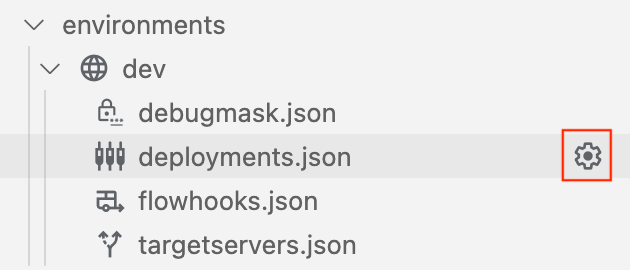
- Segui la procedura guidata di configurazione per selezionare i deployment e compilare automaticamente i campi nel file
deployments.json. Il filedeployments.jsonviene aperto nell'editor. - Modifica la configurazione in base alle esigenze.
- Seleziona File > Salva o ⌘S per salvare le modifiche.
Il seguente esempio configura il deployment in modo da includere il proxy API helloworld e i flussi condivisi mysharedflow e hw-sharedflow:
{
"proxies" : [
"helloworld"
],
"sharedflows" : [
"mysharedflow",
"hw-sharedflow"
]
}Configurazione dei service account con deployment di proxy e flussi condivisi
I proxy API che dipendono da un servizio Google come backend potrebbero richiedere l'associazione di un Google Cloud service account al deployment. Vedi Utilizzo dell'autenticazione Google.
Quando modifichi il file deployments.json, puoi associare il proxy API o il flusso condiviso a un service account Google Cloud . Ad esempio:
{
"name": "proxy-name",
"serviceAccount": "associated-service-account"
}L'esempio seguente mostra una configurazione di deployment in cui i service account sono associati al proxy API helloworld e al flusso condiviso mysharedflow, ma il proxy healthcheck e il flusso condiviso hw-sharedflow non sono associati a un account di servizio:
{
"proxies": [
{
"name": "helloworld",
"serviceAccount": "myserviceaccount@myorg.iam.gserviceaccount.com"
},
"healthcheck"
],
"sharedflows": [
{
"name": "mysharedflow",
"serviceAccount": "myserviceaccount@myorg.iam.gserviceaccount.com"
},
"hw-sharedflow"
]
}Scopri di più su come configurare l'emulatore Apigee per testare le funzionalità di autenticazione del account di servizio nel proxy API.
Collegamento di flussi condivisi utilizzando gli hook di flusso (flowhooks.json)
Con un hook di flusso, colleghi un flusso condiviso in modo che venga eseguito nello stesso punto per tutti i proxy API di cui è stato eseguito il deployment in un ambiente specifico. In questo modo, ottieni una sequenza di logica implementata e sottoposta a deployment separatamente che non fa parte del codice di implementazione di un proxy API. Nello specifico, puoi collegare un flusso condiviso nelle seguenti posizioni del flusso del proxy API:
- Prima dell'esecuzione di un endpoint proxy API (
PreProxyFlowHook) - Dopo l'esecuzione dell'endpoint proxy API e subito prima che la risposta venga inviata al client (
PostProxyFlowHook) - Prima dell'esecuzione di un endpoint di destinazione (
PreTargetFlowHook) - Dopo l'esecuzione della risposta di destinazione (
PostTargetFlowHook)
Per ulteriori informazioni sugli hook di flusso, consulta la sezione Collegamento di flussi condivisi utilizzando gli hook di flusso.
Per collegare i flussi condivisi utilizzando gli hook di flusso, aggiorna il file flowhooks.json utilizzando la configurazione guidata o modificando direttamente il file.
Per configurare gli hook di flusso utilizzando la configurazione guidata:
- Posiziona il cursore sul file flowhooks.json per l'ambiente e fai clic su
 .
. - Seleziona i flussi condivisi da allegare in posizioni specifiche del flusso del proxy API e compila automaticamente i campi nel file
flowhooks.json. Il fileflowhooks.jsonviene aperto nell'editor. - Modifica la configurazione in base alle esigenze.
- Seleziona File > Salva o ⌘S per salvare le modifiche.
L'esempio seguente associa mysharedflow a PreProxyFlowHook in modo che venga eseguito prima dell'esecuzione di un endpoint proxy API:
{
"PreProxyFlowHook": {
"continueOnError": true,
"sharedFlow": "mysharedflow",
"description": "Shared enforced before a proxy endpoint executes."
}
}Configurazione dei server di destinazione (targetservers.json)
I server di destinazione (TargetServers) separano gli URL degli endpoint concreti dalle configurazioni degli endpoint di destinazione (TargetEndpoint). Anziché definire un URL concreto nella configurazione, puoi configurare uno o più TargetServer denominati. Quindi, fai riferimento a ogni TargetServer per nome in un TargetEndpoint HTTPConnection.
Per ulteriori informazioni sui server di destinazione, consulta i seguenti argomenti:
- Bilanciamento del carico tra server di backend
- Antipattern: bilanciamento del carico mediante un singolo server di destinazione con MaxFailures impostato su un valore diverso da zero
Per configurare i server di destinazione, aggiorna il file targetservers.json utilizzando la configurazione guidata o modificando direttamente il file.
Per una descrizione dei campi nel file targetservers.json, vedi Risorsa: TargetServer.
Per configurare i server di destinazione utilizzando la configurazione guidata:
- Posiziona il cursore sul file targetservers.json per l'ambiente e fai clic su
 .
. - Segui la procedura guidata di configurazione per configurare il server di destinazione e compilare automaticamente i campi nel file
targetservers.json. Il filetargetservers.jsonviene aperto nell'editor. - Modifica la configurazione in base alle esigenze.
- Seleziona File > Salva o ⌘S per salvare le modifiche.
L'esempio seguente aggiunge un nuovo server di destinazione nell'ambiente:
[
{
"enabled": true,
"name": "mytargetserver",
"description": "My first target server",
"host": "localhost",
"port": 80
}
]L'esempio seguente configura un server di destinazione con TLS reciproca utilizzando keystore:
[
{
"name": "mtlsserver",
"host": "mytargetserver.mydomain",
"port": 443,
"enabled": true,
"protocol": "HTTP",
"tlsInfo": {
"enabled": true,
"clientAuthEnabled": true,
"keyStore": "mykeystore",
"keyAlias": "mykeyandcert",
"trustStore": "mytruststore"
}
}
]Configurazione degli archivi chiavi (keystores.json)
I keystore definiscono i repository di certificati di sicurezza utilizzati per la crittografia TLS negli endpoint di destinazione e nei server di destinazione.
Per saperne di più sulla configurazione di TLS, consulta Opzioni per la configurazione di TLS.
Per configurare i keystore:
- Apri il file
keystores.jsonper l'ambiente nell'editor. Il file ha due elementi principalistores: una mappa del nome dell'archivio chiavi aggiunto e degli alias.references: una mappa di tutti i nomi di riferimento dell'archivio chiavi e del nome dell'archivio chiavi associato.
- Modifica la configurazione in base alle esigenze.
- Seleziona File > Salva o ⌘S per salvare le modifiche.
L'esempio seguente mostra un keystore mykeystore con due alias, mycert-alias e mykeycert-alias:
{
"stores": {
"mykeystore": {
"my-cert-alias": {
"cert": "/Users/jdoe/testkeys/cert1.pem"
},
"my-keycert-alias": {
"key": "/Users/jdoe/testkeys/key1.pem",
"cert": "/Users/jdoe/testkeys/cert1.pem"
}
}
}
}Deployment di un ambiente
Esegui il deployment dei proxy API e dei flussi condivisi configurati per un ambiente in modo che possano essere accessibili per i test.
Per eseguire il deployment di un ambiente:
- Nella sezione Apigee, posiziona il cursore sulla cartella dell'ambiente di cui vuoi eseguire il deployment.
- Fai clic su
 .
.
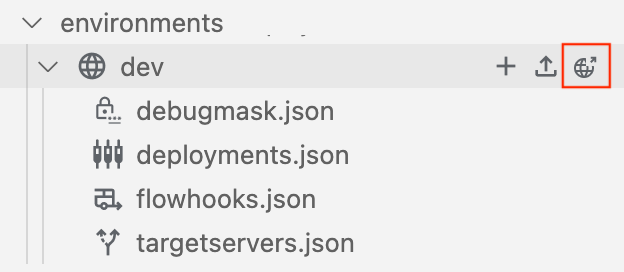
- Se sono in esecuzione più contenitori per l'emulatore Apigee, seleziona quello in cui vuoi eseguire il deployment dell'ambiente.
- Seleziona il pacchetto di test che vuoi esportare con il deployment o seleziona Esegui il deployment senza un pacchetto di test.

Puoi esportare le risorse di test in un secondo momento, come descritto in Esportazione delle risorse di test nell'emulatore Apigee.
L'ambiente viene sottoposto a deployment e viene visualizzato un messaggio di operazione riuscita nella scheda Output.
Le applicazioni di cui è stato eseguito il deployment vengono visualizzate in Apigee Emulator: